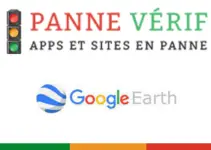De nombreux problèmes et bugs iOS 16 ont été signalés par les utilisateurs d’iPhone. Un bug tactile, un problème de batterie, des applications qui se plantent, difficultés de mise à jour de certaines applications sont les réclamations déposées par ces utilisateurs.
Depuis l’installation de la mise à jour d’iOS 16, ils ne cessent de chercher des solutions à ces bugs
À travers notre guide, on les aide à les résoudre.

Quels sont les bugs iOS 16 ?
Le 13 septembre, l’iOS 16 est sorti. Néanmoins, de nombreux bugs ont été signalés depuis sa sortie. Certains ont été rapidement pris en charge et résolus par Apple.
D’autres peuvent être corrigés facilement par les utilisateurs.
Généralement, pour résoudre une erreur, on a recours à redémarrer l’iPhone et libérer de l’espace. Si le problème persiste, on essaie de le réinitialiser et réinstaller iOS 16.
En outre, parmi les problèmes les plus signalés, on note les applications telles qu’Apple Music, Kindle, TikTok, WhatsApp ne fonctionnent pas correctement ou ne s’ouvrent pas.
Les utilisateurs réclament également que le réseau 5G ne réponde pas et la batterie se vide trop rapidement lors de l’utilisation de la 5G.
Bug écran tactile iOS 16 est parmi aussi les réclamations déposées par les utilisateurs d’iPhone. En effet, l’écran tactile ne répond pas sur iPhone lors du balayage ou l’enregistrement après cette mise à jour.
Dans certains cas, l’écran tactile est devenu inutilisable suite à cette mise à jour.
Un problème de batterie qui se décharge rapidement et son pourcentage ne s’affiche pas sur l’écran d’accueil ou lors de la charge est également signalé.
La fonctionnalité effet de profondeur de l’écran de verrouillage ne fonctionne pas à cause de cette nouvelle mise à jour.
Après cette mise à jour, il est désormais difficile de rejoindre la bibliothèque de photos partagées.
Le dernier problème qui a été signalé consiste à avoir des difficultés pour mettre à jour les applications mobiles.
Comment résoudre les bugs iOS 16 ?
Avec l’arrivée de la dernière mise à jour d’iOS, la plupart des utilisateurs d’iPhone ont tendance à l’installer. Ainsi, pour palier tout problème qui pourrait les rencontrer, on vous présente comment procéder :
Redémarrer votre iPhone
Forcer le redémarrage de l’iPhone est toujours le premier réflexe pour résoudre un problème ou un bug. Dans la majorité des cas, cette manipulation peut résoudre l’incident survenu.
Pour ce faire, suivez ces étapes :
- Appuyez sur le bouton d’augmentation du volume et relâchez-le rapidement.
- Appuyez sur le bouton de réduction du volume et relâchez-le rapidement.
- Appuyez sur le bouton d’alimentation et maintenez-le enfoncé jusqu’à ce que l’iPhone redémarre.
Restaurer l’iPhone dans iTunes
La restauration de votre iPhone peut se faire également via la sauvegarde iTunes. Grâce à cette méthode, votre appareil retrouvera exactement son état au moment de la sauvegarde.
Bien que votre iPhone soit dans la version précédente du système d’exploitation, vous pourrez le réutiliser.
Si le problème persiste encore, vous pouvez configurer votre iPhone comme Nouvel iPhone. Cette manipulation empêche l’importation d’applications qui cause de ce bug.
Pour ce faire, connectez votre iPhone à un PC à l’aide d’un câble USB et téléchargez la dernière version d’iTunes.
Maintenez les boutons d’alimentation et d’accueil de manière simultanée jusqu’à ce que l’icône iTunes apparaisse.
Cliquez sur le bouton Appareil, choisissez Résumé et appuyez sur Rechercher les mises à jour.
Cliquez ensuite sur Restaurer la sauvegarde.
iPhone bloqué sur la vérification de ma mise à jour iOS 16
La vérification de la mise à jour peut prendre quelque temps. Si votre iPhone est bloqué, veuillez patienter un moment jusqu’à ce qu’elle s’achève. Néanmoins, s’il est toujours bloqué, suivez cette démarche :
Vérifiez tout d’abord votre connexion internet. En effet, si votre connexion est faible, votre iPhone sera bloqué par la mise à jour.
La réinitialisation de votre téléphone peut résoudre ce problème. Néanmoins, cette manipulation provoque la suppression de toutes les données de votre appareil. Elle est en effet fortement déconseillée. En revanche, si vous voulez l’effectuer, appuyez longuement sur les boutons :
- Bouton principal et bouton Marche/Veille pour iPhone 6 ;
- Baisser le volume et bouton Marche/Veille pour iPhone 7 ;
- Augmenter/baisser le volume et bouton latéral pour iPhone 8 ainsi que les modèles ultérieurs.
Vous pouvez supprimer et mettre à nouveau à jour iOS 6 pour résoudre le bug.
La dernière méthode consiste à entrer en mode DFU. Le mode DFU consiste à restaurer l’état normal de votre téléphone.
Cependant, ce mode provoque la perte de vos données.
Pour utiliser ce mode, appuyez sur le bouton de volume supérieur et relâchez-le rapidement.
Puis, appuyez sur le bouton de volume inférieur et relâchez-le rapidement.
Ensuite, appuyez sur le bouton latéral et maintenez-le enfoncé jusqu’à ce que vous l’écran du mode de récupération apparaisse.
Cette démarche n’est possible que sur l’iPhone 8 et ultérieur.
Téléchargement iOS 16 bloqué
Une faible connexion internet peut bloquer le téléchargement de cette mise à jour. Un espace de stockage insuffisant peut être également l’origine du blocage du téléchargement.
Vérifiez ainsi votre connexion internet et libérez de l’espace.
Si le problème persiste, la réinitialisation de votre iPhone peut le résoudre. Néanmoins, vous risquez de perdre vos données.
Optez plutôt pour la suppression des fichiers de mise à jour précédents ou le profil bêta en incluant iOS 16 bêta en procédant comme suit :
- Allez dans Réglages.
- Appuyez respectivement sur Général et Stockage iPhone.
- Sélectionnez la mise à jour iOS.
- Appuyez sur Supprimer la mise à jour.
Mon iPhone est bloqué sur Balayer vers le haut pour mettre à jour
Lorsque votre téléphone est bloqué sur l’écran » Balayer vers le haut pour mettre à jour iOS 16 « , utilisez l’une des méthodes suivantes :
Démarrez-le en mode DFU.
Réinitialisez votre téléphone. Mais, sachez que vous allez perdre toutes vos données.
Configurez-le comme si c’était un nouvel iPhone :
- Connectez votre téléphone à un PC ou un Mac et téléchargez la dernière version d’iTunes.
- Maintenez les boutons d’alimentation et d’accueil de manière simultanée jusqu’à ce que l’icône iTunes apparaisse.
- Cliquez sur Restaurer l’iPhone et sélectionnez Configurer comme un nouvel iPhone.
Effectuez une sauvegarde avant de configurer votre iPhone comme nouvel appareil, car toutes vos données seront effacées.
La mise à jour iOS 16 ne s’affiche pas dans les paramètres
Vérifiez tout d’abord la compatibilité de votre appareil. Cette nouvelle mise à jour n’est prise en charge que pour les modèles iPhone 8 et les modèles ultérieurs.
Vérifiez votre connexion internet.
Supprimez les fichiers de mise à jour précédents ou le profil bêta.
Réinitialisez votre téléphone.

![Que faire si mon iPhone ne sonne plus ? [Résolu] Que faire si mon iPhone ne sonne plus ? [Résolu]](https://panneverif.com/wp-content/uploads/2023/03/resoudre-les-problemes-de-sonnerie-sur-un-iphone-211x150.png)